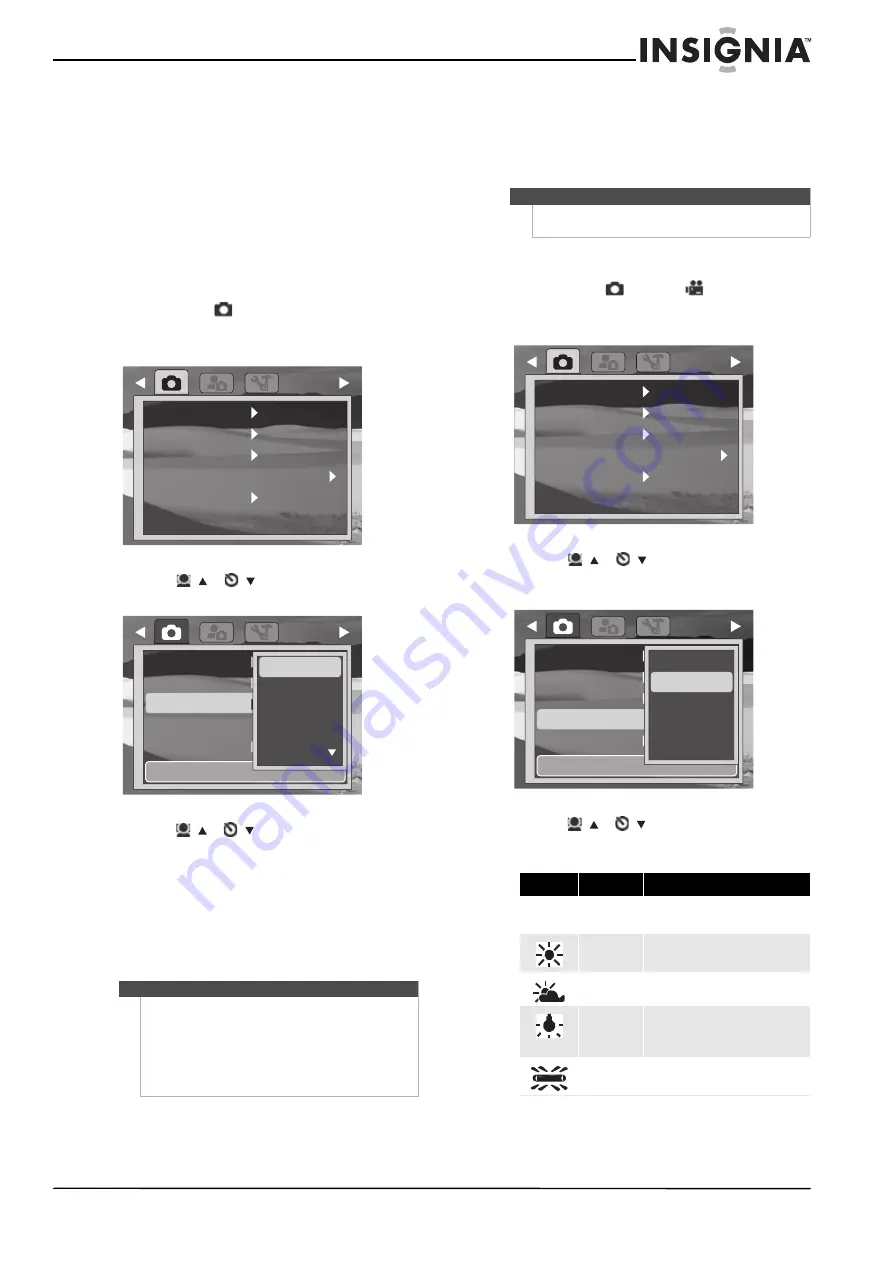
17
Cámara de 12 megapíxeles Insignia
www.insigniaproducts.com
Ajuste de ISO
La función ISO le permite ajustar la sensibilidad de
ISO para grabar fotos fijas, basado en los niveles de
luz de su entorno.
• Utilice un ajuste más alto en condiciones de poca
iluminación y un ajuste de ISO más bajo en
condiciones con una mejor iluminación.
• A medida que se desplace en las selecciones,
cambiará la visualización previa en la pantalla LCD
respectivamente.
Para ajustar el ISO:
1
Deslice el botón de
MODO
para cambiar al
Modo de fotos
.
2
Presione
MENÚ
para abrir el menú de
grabación.
3
Presione /
o /
para resaltar
ISO
y
presione
OK/DISP
para abrir el submenú.
4
Presione /
o /
para seleccionar el ajuste
que guste y presione
OK/DISP
. Se puede
seleccionar:
•
Modo fácil desactivado
: Auto, 1600, 800, 400,
200, 100 ó 50
•
Modo fácil activado
: Auto, Alto, Mediano o
Bajo
5
Presione nuevamente
MENÚ
para cerrar el
menú.
Ajuste del balance de color
La función de balance de color controla el balance
de blancos en la grabación de fotos fijas o video.
A medida que se desplace por las selecciones, verá
la visualización previa en la pantalla LCD.
Para ajustar el balance del color:
1
Deslice el botón de
MODO
para cambiar al
Modo de fotos
o videos
.
2
Presione
MENÚ
para abrir el menú de
grabación.
3
Presione /
o /
para resaltar
Balance/color
y presione
OK/DISP
para abrir el
submenú.
4
Presione /
o /
para seleccionar el ajuste
que guste y presione
OK/DISP
. Se puede
seleccionar:
5
Presione nuevamente
MENÚ
para cerrar el
menú.
Nota
•
Si la función de estabilizador está activada, el
ISO
estará automáticamente configurado como
automático (
Auto
) y no podrá ser ajustado. Para
ajustar el ISO, primero desactive la función de
estabilizador.
•
Entre más alto sea el ajuste de ISO, más
granulada será la foto. Esto es normal.
Alta
Alta
12M
12M
Auto
Auto
Desact.
Desact.
Calidad
Calidad
Resolución
Resolución
ISO
ISO
Balance/color
Balance/color
Estabilizador
Estabilizador
Alta
Alta
10M
10M
Auto
Auto
Desact.
Desact.
Calidad
Calidad
Resolución
Resolución
ISO
ISO
Balance/color
Balance/color
Estabilizador
Estabilizador
Auto
1600
1600
800
800
400
400
200
200
Nota
El balance de color sólo puede ser ajustado cuando el
Modo fácil está
Desactivado
.
Icono
Elemento Descripción
Auto
La cámara ajusta automáticamente el
balance de blancos.
Soleado
Ideal para condiciones luminosas y
soleadas.
Nublado
Ideal para condiciones nubladas.
Tungsteno
Es ideal para fotos en interiores con una
luz incandescente o iluminación con
halógeno sin usar el flash.
Fluorescente
Ideal para fotos en interiores con
iluminación fluorescente.
Alta
Alta
12M
12M
Auto
Auto
Desact.
Desact.
Calidad
Calidad
Resolución
Resolución
ISO
ISO
Balance/color
Balance/color
Estabilizador
Estabilizador
Alta
Alta
10M
10M
Auto
Auto
Desact.
Desact.
Calidad
Calidad
Resoluci
Resolución
ISO
ISO
Balance/color
Balance/color
Estabilizador
Estabilizador
Auto
Auto
Soleado
Nublado
Nublado
Bombilla
Bombilla
Fluoresc.
Fluoresc.
Auto














































